Typora是一个目前非常好用常用的功能,本篇文章我直接分享安装教程和破解教程,软件里面带文本编辑超强功能,话不多说直接开始教程
一、打开官网下载最新版Typora
官方网址:Typora 官方中文站 (typoraio.cn)
![图片[1] - Typora文本编辑破解教程 - 狼影小站](https://app.foxccs.com/wp-content/uploads/2024/08/d2b5ca33bd20240826200802-1024x626.png)
二、安装Typora
双击Typora.exe 安装完成,这里安装就不多说了,直接安装即可
三、激活方法
安装路径下找到:
Typora\resources\page-dist\static\js/LicenseIndex.180dd4c7.4da8909c.chunk.js,如下图文件
![图片[2] - Typora文本编辑破解教程 - 狼影小站](https://app.foxccs.com/wp-content/uploads/2024/08/d2b5ca33bd20240826201122.png)
右键编辑,然后
e.hasActivated="true"==e.hasActivated替换成下面的代码
e.hasActivated="true"=="true"四、关闭软件每次启动时的已激活弹窗
继续在安装路径下:resources\page-dist\license.html,找到license.html文件
![图片[3] - Typora文本编辑破解教程 - 狼影小站](https://app.foxccs.com/wp-content/uploads/2024/08/d2b5ca33bd20240826201346.png)
找到之后,右键编辑文件,然后
</body></html>替换成下面的代码
</body><script>window.οnlοad=function(){setTimeout(()=>{window.close();},5);}</script></html>五、去除软件左下角“未激活”提示
按照安装路径,找到 resources\locales\zh-Hans.lproj\Panel.json
![图片[4] - Typora文本编辑破解教程 - 狼影小站](https://app.foxccs.com/wp-content/uploads/2024/08/d2b5ca33bd20240826201604.png)
编辑 Panel.json 文件,查找如下代码
"UNREGISTERED":"未激活"替换成下面的代码
"UNREGISTERED":" "最后,重新打开Typora,手动关掉激活窗口,之后就不会再出现。
![图片[5] - Typora文本编辑破解教程 - 狼影小站](https://app.foxccs.com/wp-content/uploads/2024/08/d2b5ca33bd20240826201716.png)
分享汇温馨提醒您
文章没读爽?点我试试随机文章
© 版权声明
THE END






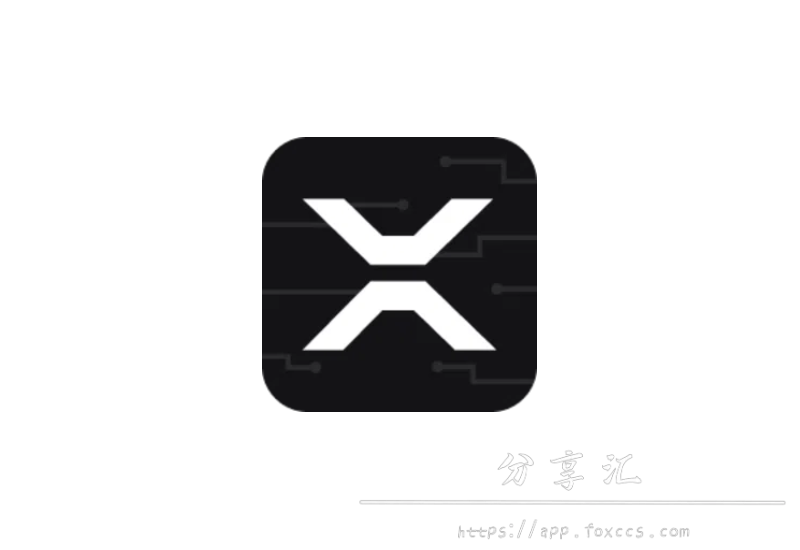







暂无评论内容